Як автоматизувати роботу SyncToy в Windows 7
Простий спосіб синхронізації папок і файліввикористовувати безкоштовну утиліту SyncToy від Microsoft. Однак не існує вбудованого методу його планування. Запустити його потрібно вручну. Ось як використовувати Планувальник завдань Windows для налаштування завдань для автоматичного запуску.
Після налаштування завдань синхронізації в SyncToy 2.1 вам потрібно буде змусити їх автоматично виконуватись.

Клацніть на пуску та введіть Планувальник завдань у вікно пошуку та натисніть клавішу Enter.
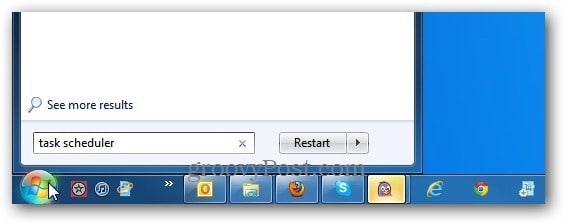
Відкриється Планувальник завдань Windows. У розділі Дії на правій панелі виберіть Створити основне завдання.
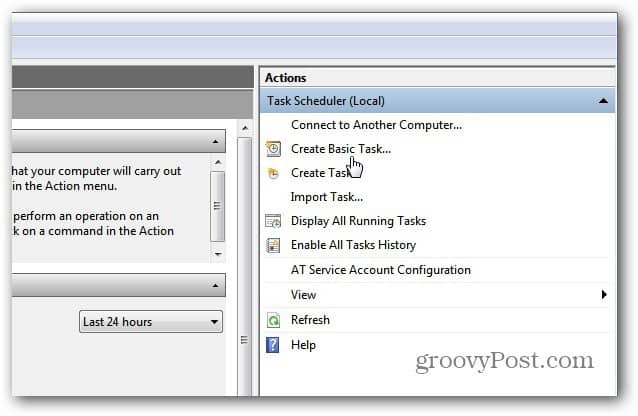
Якщо ви не бачите області дії, натисніть кнопку на панелі інструментів, щоб переключитися на панель дій.
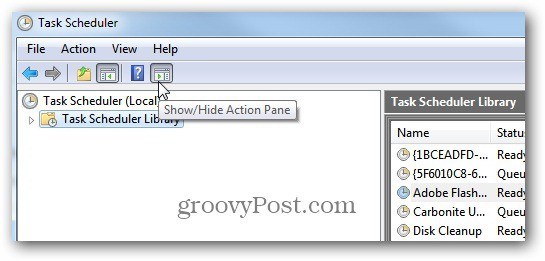
Відкриється майстер основних завдань, дайте завдання пам’ятне ім’я та опис, такі як Sync Folder Pairs.
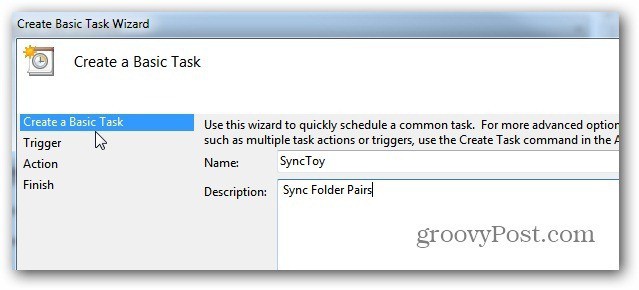
Далі виберіть, коли потрібно розпочати завдання. Це залежить від вас, залежно від того, як часто ви хочете, щоб він працював. Якщо ви синхронізуєте важливі дані між папками, рекомендую вибрати Щодня.
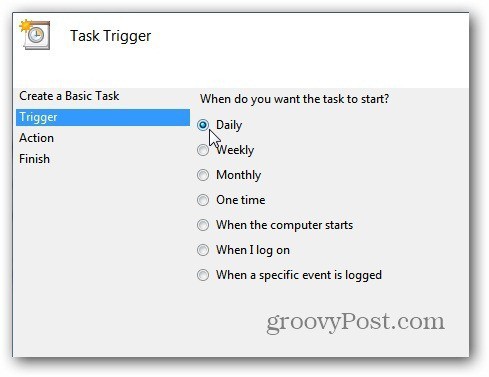
Виберіть день для початку та як часто він повторюється. Якщо ви багато подорожуєте, поставте прапорець Синхронізувати через часові зони.
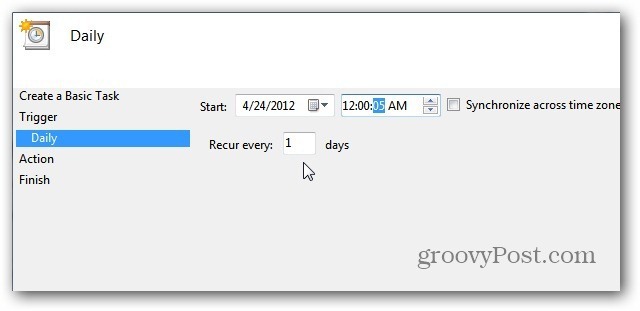
У розділі Дія виберіть Запуск програми.
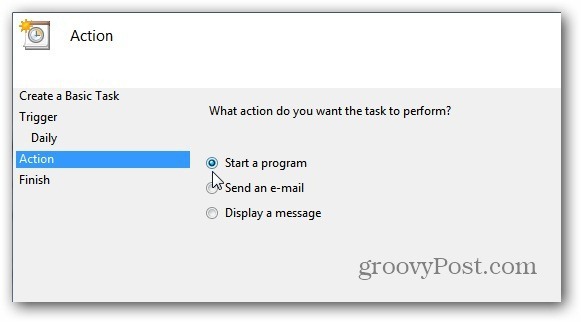
Тепер введіть шлях або перейдіть до місця SyncToy. Якщо ви введете його, переконайтеся, що у вас є лапки, як показано нижче. У полі Додати аргументи додати –R що дозволить запустити всі створені вами активні пари папок під час запланованого завдання.
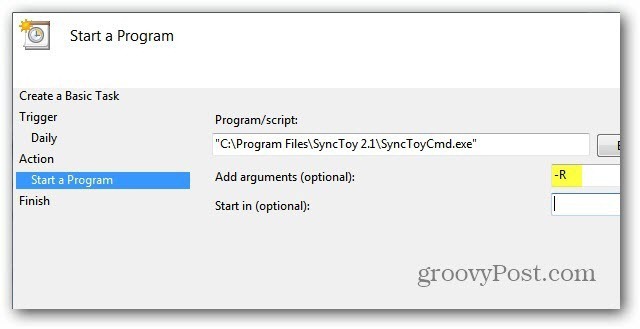
Перевірте підсумкове ім'я, опис, тригер та дію. Поставте прапорець Відкрити діалогове вікно властивостей, коли натисніть кнопку Готово.
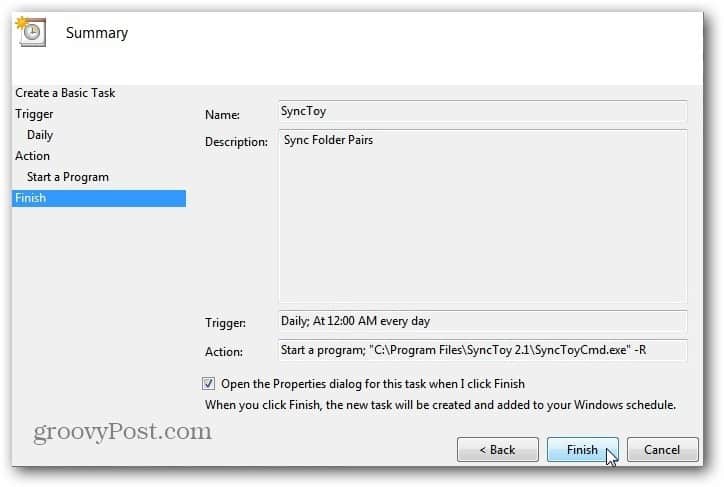
Тепер у вас є загальний підсумок роботи. Тут ви можете пройти і внести будь-які зміни, якщо вам потрібно. Один із варіантів, які я завжди обираю - це Запуск з найвищими привілеями. Клацніть OK і закрийте програму планування завдань.
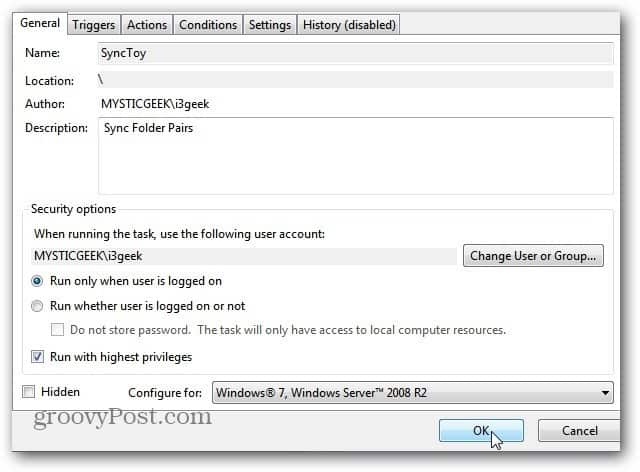
Щоб дізнатися більше про заплановані завдання, дізнайтеся, як створити заплановану задачу для автоматичного запуску очищення диска.









Залишити коментар